Aggiornato il 07/03/2025 • Archiviato in: Recupera e ripara video • Soluzioni comprovate
Nell'era attuale, in cui gli esseri umani sono più connessi attraverso i siti web che di persona, i problemi legati alla tecnologia sono aumentati estensivamente. Abbiamo notato un problema simile di codice di errore 43 per una scheda video su Windows 10.
Nelle varie parti di questo articolo, sapremo che cos'è il codice di errore 43 della scheda video, perché si verifica e come possiamo combattere questo problema. Allacciate le cinture di sicurezza mentre ci imbarchiamo in un viaggio per salvarci dal 43 .
Il pop-up del codice di errore 43 è fastidioso, soprattutto quando avete bisogno di utilizzare il vostro sistema in modo disperato. Si tratta di un errore generico che informa l'utente che qualcosa non va nel sistema operativo hardware o software del PC, oppure che il sistema ha perso la connessione con il driver.
Questo problema si manifesta spesso attraverso la Gestione periferiche del PC. È obbligatorio conoscere le cause dell'insorgere dell'errore 43. Quindi, scopriamolo!
Le cause del codice di errore 43 per le schede video sono per lo più legate al dispositivo in uso. A volte il dispositivo non è identificabile e la Gestione periferiche blocca tutte le operazioni del sistema e lascia un messaggio che segnala la presenza di alcuni problemi.
L'errore si verifica anche quando è stato effettuato un nuovo driver o un aggiornamento. Questo interviene sul normale funzionamento del sistema e mostra 43.
La conoscenza completa dei motivi del codice di errore 43 aiuta ad andare avanti e a correggere la situazione seguendo le soluzioni.
In questa parte, discuteremo le soluzioni praticabili per risolvere il codice di errore video 43 in Windows 10. Questi metodi si sono rivelati estremamente praticabili e hanno garantito l ' efficienza. Pertanto, senza ulteriori indugi, iniziamo le soluzioni una per una
La prima soluzione pensate per voi e che è sicuramente utile contro il codice di errore 43 è quella di assicurarsi che la scheda grafica sia completamente inserita nello slot del PC.
Nella maggior parte dei casi, la scheda grafica non è completamente inserita e le finestre iniziano a mostrare i problemi segnalati. Ma non c ' è bisogno di farsi prendere dal panico. Seguite le linee guida riportate di seguito:
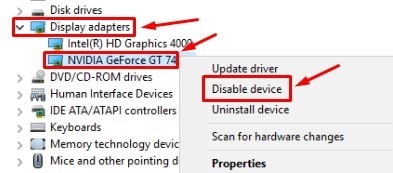
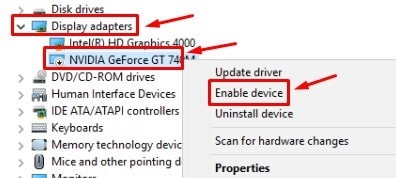
In questo modo si verifica che la scheda grafica sia stata inserita completamente o meno. Se non si riesce ancora a eliminare l'errore 43, passate alla soluzione successiva pensata per voi.
Lucid Virtu MVP è un software che è stato reso incompatibile con NVIDIA. Dopo l'ultimo aggiornamento di Windows, è stato ufficializzato che entrambi i software non funzioneranno l'uno con l ' altro . Pertanto, per garantire che l'errore 43 non veda mai la luce, dovete disinstallare il software Lucid Virtu MVP.
Per disinstallarlo, seguite le seguenti semplici istruzioni:

Riavviate il vostro sistema e verificate se il problema è stato risolto. Potete anche disattivarlo per assicurarvi che l'errore sia stato eliminato. Tuttavia, non perdete la speranza se il problema persiste. La prossima soluzione vi aspetta.
La maggior parte del tempo, l'aggiornamento di Windows è disponibile nelle impostazioni, ma non riusciamo a lavorare su di esso. Windows 10 è il sistema operativo più aggiornato. Pertanto, se questo codice di errore è diventato parte della vostra vita, dovete spostare l ' attenzione sull'aggiornamento di Windows che vi viene mostrato.
L'aggiornamento di Windows all'ultima versione si è rivelato estremamente efficace. Per effettuare l'aggiornamento, seguite i passaggi indicati di seguito:

Riavviate il vostro sistema e verificate se 43 ci ha abbandonato definitivamente. Se il problema non viene risolto, non preoccupatevi. Abbiamo pensato a tutto per voi. Scoprite il prossimo correttivo esposto per voi,
Lasciate che vi dipinga un quadro. Stavate lavorando su un compito importante sul vostro computer e il codice di errore 43 è comparso, rovinando tutto il vostro duro lavoro. Ma invece di perdere la vostra calma, disinstallate la scheda grafica predefinita e continuate a lavorare. Sembra piuttosto convincente, vero?
Seguite le linee guida riportate di seguito e vi ritrovate fuori dal mondo in cui esiste il codice di errore 43 della scheda video.
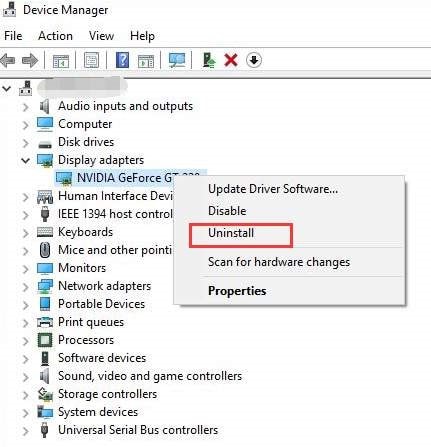
La disinstallazione dell'hardware predefinito in uso vi consente di installare una scheda grafica aggiornata. Se, per qualche motivo, il codice di errore 43 continua a presentarsi, scoprite la soluzione successiva pensata per voi.
È possibile che la scheda grafica in uso non sia originale. Una scheda grafica falsa è in grado di compromettere il normale funzionamento del vostro sistema e di mostrare il codice di errore 43 della scheda video. Tuttavia, non c'è da preoccuparsi. Permetteteci di prendere spunto da qui.
Il primo e principale passo è verificare l'autenticità della scheda grafica. A tal fine, prendete nota del modello e della marca della scheda e ricercate la sua velocità su Internet. Se non è originale, allora si consiglia vivamente di restituirlo.
Se la vostra scheda grafica è autentica e il comparsa del codice di errore vi sta rovinando la routine quotidiana, passate alla soluzione successiva che vi è stata prospettata.
Una delle cause principali del codice di errore 43 della scheda video sono i driver obsoleti, come già detto in precedenza. Questi driver possono essere aggiornati facilmente seguendo una semplice serie di istruzioni.
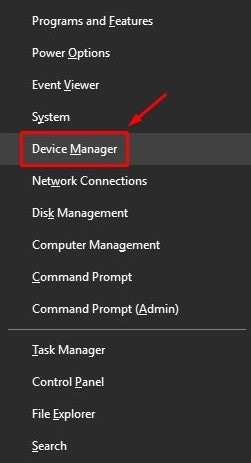
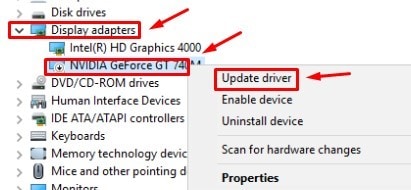
Questo dovrebbe risolvere il problema del codice di errore 43 per Windows 10. Se non l'avete fatto, passate alla prossima soluzione prevista per voi in dettaglio.
Avete a disposizione un'altra soluzione praticabile e molto efficace. Seguendo questo metodo si può uscire dal codice di errore 43 della scheda video. Nella maggior parte dei casi, l'installazione o il ripristino dei driver non risolve questo errore. Avete bisogno di una soluzione alternativa. D'ora in poi arriva il DDU.
Molti potrebbero non conoscere il DDU. Permettetemi di spiegare questo concetto. Si tratta in pratica di un software che disinstalla i driver problematici dal vostro PC e lo fa tornare come nuovo. Inoltre, pulisce il computer e rimuove automaticamente i vecchi driver.
Potete quindi accedere a "Gestione periferiche" e reinstallarle. Questa soluzione funziona quasi sempre e vi consente di eliminare l'errore 43 una volta per tutte.
Non c'è quasi nessuna possibilità che abbiate bisogno di venire all'ottava soluzione per sbarazzarsi del codice di errore 43 della scheda video. Le soluzioni sopra descritte sono garantite per funzionare a lungo termine. Tuttavia, se siete ancora perseguitati dalla 43, seguite un'altra soluzione che vi è stata indicata.
Potete riavviare il sistema. Non appena la gestione periferiche vi mostra il messaggio di questo codice di errore, potete ignorarlo e provare a riavviare il PC. Potete farlo in questo modo:
Dopo un paio di minuti, verificate se il problema è stato risolto.
Si consiglia inoltre, prima di riavviare il sistema, di scollegare tutti i dispositivi USB. Questo darà al vostro PC la possibilità di rinfrescarsi e vi permette di lavorare tranquillamente.
L'articolo ha messo a punto una serie di soluzioni che sono in grado di aiutare a combattere il codice di errore 43 per una scheda video in Windows 10. Potete reinstallare i driver, utilizzare DDU, riavviare il sistema, aggiornare la scheda grafica NVIDIA o installare la versione più recente di Windows. Queste soluzioni si sono rivelate piuttosto efficaci e speriamo che alla fine dell'articolo possiate eliminare completamente questo errore dalla vostra vita.
Se avete un video danneggiato che deve essere riparato, siete in buone mani. Permettetemi di presentarvi Wondershare Repairit software che si occupa della riparazione di video vecchi o danneggiati in qualsiasi formato.
 Garanzia di Download Sicuro, zero malware
Garanzia di Download Sicuro, zero malware Garanzia di Download Sicuro, zero malware
Garanzia di Download Sicuro, zero malwareIl link per download verrà inviato alla tua email, puoi scaricarlo sul tuo PC or Mac
Se non lo conoscete, potete seguire i seguenti passaggi:
Passo 1: Aggiunta del video danneggiato
Prima di tutto, dovete fornire il video danneggiato al software. A tal fine, aprite il software Wondershare Repairit. L'interfaccia offre un segno (+). Inserite il video in questo punto. Potete anche sfogliare i video dai propri file.

Passo 2: Processo di riparazione dei video danneggiato
Dopo aver aggiunto il file danneggiato, troverete l'opzione "Ripara" in fondo alla pagina. Fate clic su di essa. Questo avvierà il processo di riparazione del video e lo renderà come l'oro. La cosa migliore di questo software è che vi permette di salvare il video in qualsiasi formato. Piuttosto sorprendente, non trovate?

Passo 3: Opzione di riparazione avanzata
Ci sono alcuni video corrotti che richiedono maggiore attenzione. Pertanto, Wondershare Repairit offre un'opzione di riparazione avanzata. A tal fine, dovrete aggiungere un video di esempio dello stesso formato del video danneggiato. Questo garantirà che il video sia stato riparato.

Passo 4: Salvataggio del video riparato
Il nuovo video apparirà sull'interfaccia dopo un paio di minuti. Visualizzate l'anteprima e poi salvatela.
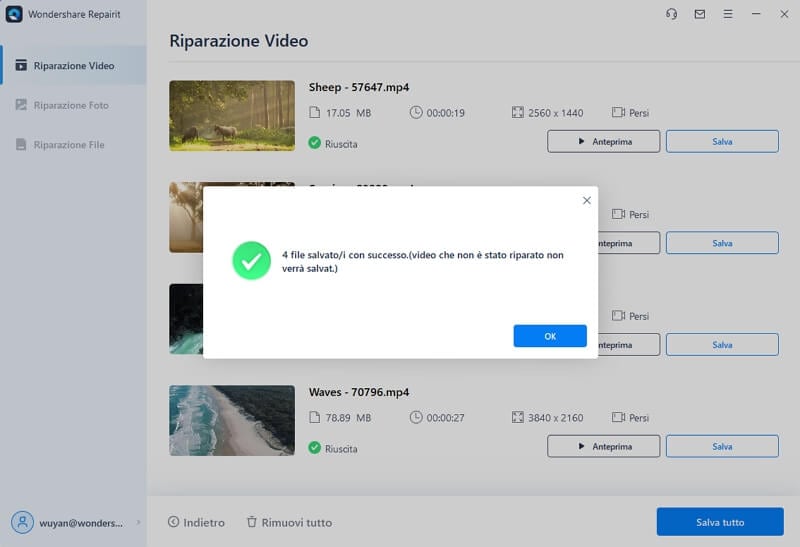
 Garanzia di Download Sicuro, zero malware
Garanzia di Download Sicuro, zero malware Garanzia di Download Sicuro, zero malware
Garanzia di Download Sicuro, zero malwareIl link per download verrà inviato alla tua email, puoi scaricarlo sul tuo PC or Mac
Che cos'è il codice di errore 43 Mac?
Che cos'è l'errore Codice 43 in USB?
Come devo risolvere un errore del driver grafico?
